关闭报错反馈
请描述您所遇到的错误,我们将尽快予以修正,谢谢!
*必填项,请输入内容

软件评级:
应用平台:WinAll 软件官网:暂无闂傚倸鍊风粈渚€骞栭锕€绠悗锝庡枛闂傤垶鏌ㄥ┑鍡╂Ц闁绘帒鐏氶妵鍕箳瀹ュ牆鍘¢梺缁樻惄閸ㄥ磭妲愰幒鎳虫棃鍩€椤掑嫬绠犻煫鍥ㄦ尞缂傛碍銇勮箛鎾跺闁哄懏鎮傞弻銊╂偆閸屾稑顏�
迅捷cad编辑器在操作上相当简单,功能强大全面而且十分实用,主要具有编辑器和查看器两大功能,能够实现快速看图、极速测量等操作,兼容2000——2018的cad版本,欢迎来下载!
功能强大的专门应用于图纸dwg格式文件的编辑软件,主要为dwg、dxf等文件格式图纸提供浏览、编辑功能。不但支持多种图纸格式的浏览,还全面支持图纸编辑功能,功能完全超越同类图纸编辑工具。
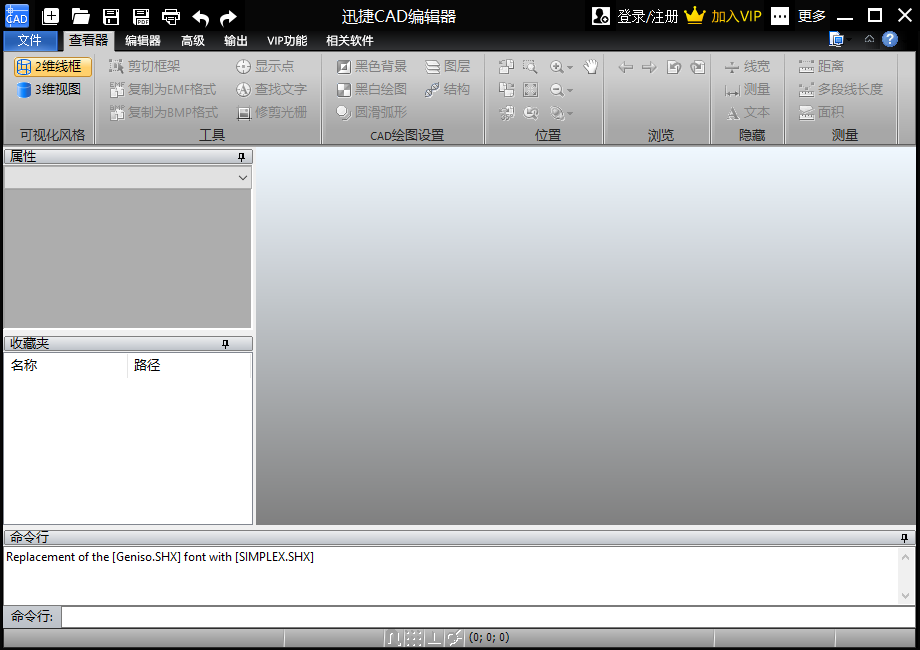
全面兼容:基本支持所有格式的工程图纸文件,包括常见的cad dwg、dxf、dwt等图纸格式。
功能全面:支持图纸浏览、编辑、批注、格式转换等复杂处理,无需autocad支持。
超强输出:集成多种图纸输出能力,可对图纸输出进行个性化设置,同时还可将文档存储为pdf格式。
精准解析:采用最新研发的图纸文件格式解析、处理以及转换核心技术,为用户提供极致的使用体验。
1、若是需要对已有的dwg文件进行编辑,可以直接在软件上打开文件。点击软件顶部的“打开”按钮,在弹出的窗口中,选择文件即可。
2、点击软件上的“编辑器”,在工具栏上,可以查看到多种编辑工具。
3、需要对文件进行绘制的话,在“绘制”模块中,选择多种绘制工具,然后在文档上进行绘制。
4、需要在文件上添加文字时,点击“文字”模块,在文档上即可添加文字。
5、在工具栏上,可以选择其他的工具,对文件进行针对性的编辑,若是要自己新建一份文档的话,可直接在“编辑器”界面上的右侧空白处进行编辑。
6、成功编辑好文件后,点击“保存”按钮,对文档进行存储。
批量打印黑白cad图纸
1、选择左上角的【文件】——【打印】——【批量打印】
2、选择【添加文件】按钮,选择你需要打印的cad图纸即可。
3、然后选择图中指示的【打开因】选项,并勾选需要打印的文件。
4、根据操作选择按钮后去除 “彩色打印” 选项并【ok】,如果你想打印彩色就需要勾选图中选项了。
5、最后,我们选择【打印】即可将需要打印的文件批量打印出来了。
怎么填充颜色
1、首先使用编辑器打开或新建cad图纸文件,文件打开后切换到“编辑器”菜单选项。
2、在编辑区找到需要进行填充的图形并选择,可以选择多个图形对象,图形可以是封闭或非封闭图形。
3、在编辑器菜单选项中点击“图案”,打开“边界图案填充与过渡色”对话框。在这个对话中有“填充”与“渐变”两个选项卡,分别是用来为图形填充图案或渐变色。这里以填充图案为例。
4、填充选项卡的图案中选择需要填充的图案类型,在样品中会显示选择图案的预览效果。然后根据需要,分别对填充图案的色彩、角度等进行设置。
5、设置完成后,点击“ok”,图案就填充完成了,文件编辑修改好之后注意保存文件。
猜你喜欢 / Guess You Like
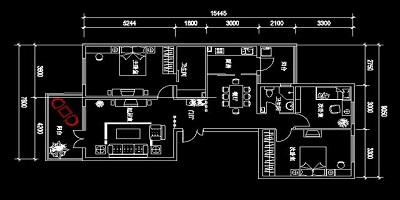
最新更新 / Last Update
请描述您所遇到的错误,我们将尽快予以修正,谢谢!
*必填项,请输入内容
网友评论 / comment

0条评论
查看所有0条评论>